0x119:VIDEO_SCHEDULER_INTERNAL_ERROR蓝屏代码说明及其相关处理方案
问题原因:
显卡驱动故障
VIDEO_SCHEDULER_INTERNAL_ERROR bug 检查 的值为 0x00000119。此 bug 检查指示视频计划程序检测到严重冲突。
视频调度程序内部错误停止代码通常是由某种软件问题引起的。Windows 可能存在损坏的系统文件、过时的显卡驱动程序、不兼容的安全软件或恶意软件。在某些情况下,操作系统可能需要Microsoft 提供的 新补丁。
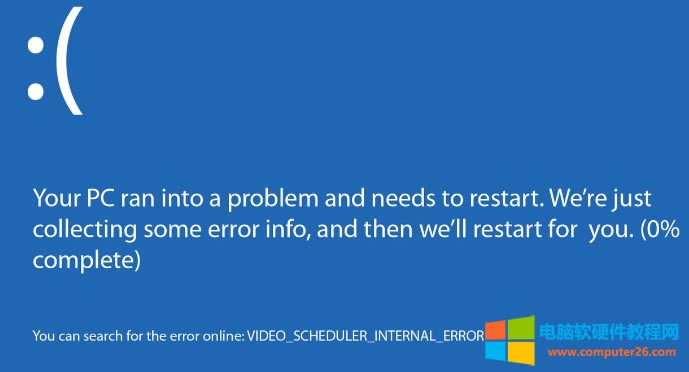
解决方案:
卸载显卡驱动,然后通过华为电脑管家更新显卡驱动。并更新Windows到最新版本。
运行 Windows Defender。使用内置安全工具扫描 PC 是否存在病毒和其他可能的威胁。
禁用第三方防病毒软件。其他防病毒软件可能会干扰 Windows 从而导致计算机崩溃,因此请禁用 Norton Antivirus或任何类似程序。
运行 CHKDSK。Windows 通常在遇到此错误时自动运行 CHKDSK ,但您可以通过访问命令提示符手动运行 CHKDSK 来检测和修复错误。
您必须以管理员身份打开命令提示符才能执行此任务。
运行系统文件检查器 (SFC)。通过命令提示符运行 SFC会扫描并修复系统文件。
删除最近安装的应用程序。如果在安装或更新新程序后开始出现错误,请查看删除它是否有帮助。
更新显卡驱动程序。您可能需要从制造商的网站下载最新的设备驱动程序或使用免费的驱动程序更新工具。
运行 Windows 更新。Windows 扫描并安装任何新补丁和软件更新。安装更新后 重新启动电脑。
检查显卡设置。大多数显卡都有软件或控制面板,可让您调整质量或性能设置。例如,某些基于 AMD 的卡使用Catalyst Control Center。您的计算机可能无法处理显卡设置,因此您可能需要进行调整。
修复 Windows 注册表。有许多免费的注册表清理工具,例如CCleaner,它可以修复Windows 注册表中损坏的注册表项,这些注册表项可能导致视频调度程序内部错误。
重新安装显卡。如果您有单独的显卡,请检查其是否有物理损坏。如果不存在,请重新安装它,因为它可能已部分脱离扩展槽。如果您有备用显卡,请安装它以查看错误是否再次出现。
如果显卡与主板集成,您也许可以目视检查芯片。但是,如果您不具备电子电路方面的专业知识,请让技术人员检查计算机或访问制造商的支持网站。
重置 Windows 10。如果您已用尽所有其他可能的软件和硬件解决方案,那么重新开始使用 Windows 可能是您唯一的选择。